使用U盘按F6加载驱动安装Win2003
使用U盘按F6加载驱动安装Win2003
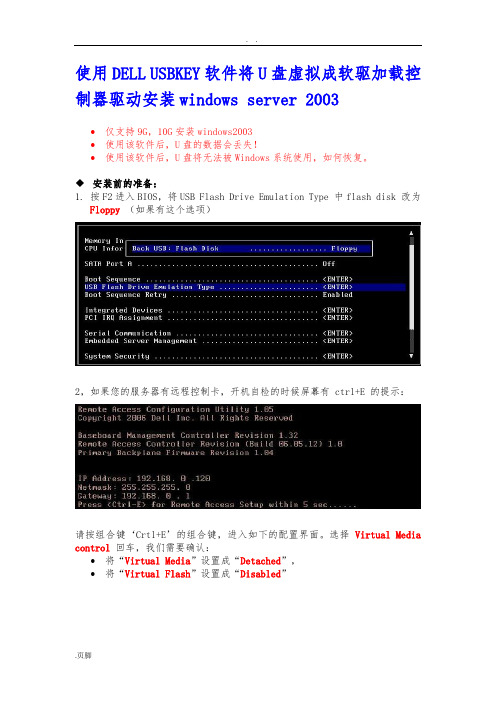
使用DELL USBKEY软件将U盘虚拟成软驱加载控制器驱动安装windows server 2003•仅支持9G,10G安装windows2003•使用该软件后,U盘的数据会丢失!•使用该软件后,U盘将无法被Windows系统使用,如何恢复。
安装前的准备:1.按F2进入BIOS,将USB Flash Drive Emulation Type 中flash disk 改为Floppy (如果有这个选项)2,如果您的服务器有远程控制卡,开机自检的时候屏幕有 ctrl+E 的提示:请按组合键‘Crtl+E’的组合键,进入如下的配置界面。
选择Virtual Media control回车,我们需要确认:•将“Virtual Media”设置成“Detached”,•将“Virtual Flash”设置成“Disabled”制作U盘驱动:1,下载USBKEY 和您需加载的驱动程序:USBKEY 下载地址:ftp://.dell./utility/USBKeyPrepA00.exe阵列卡驱动程序:2.将下载好的USBKey解压,打开以后您注意有一个Files的文件夹。
稍后的驱动文件要拷贝或者直接释放到此目录下3.将下载好的磁盘阵列卡驱动解压(一般是一个 exe的自解压文件),将解压出来的所有文件拷贝到USBKeyPrepA00中Files文件夹里。
4.返回上级菜单,运行USBKeyPrepF6.exe5.单击“Prepare”开始制作U盘驱动。
“确定”完成制作。
6.此时您再双击U盘,会提示请插入磁盘驱动器,表示U盘驱动做好。
如果仍然可以打开您的U盘看到里面的文件,说明没有做好。
开始安装服务器:1,将U盘插在要安装的服务器后置(推荐)USB端口,重启服务器,将系统光盘放在光驱,按F11=Boot Menu,进入启动菜单后,确认U盘有被识别到。
正常从光盘开始安装。
2,在屏幕的底部出现信息:Press F6 if you need to install a third party SCSI or RAID driver 时,及时按下“F6”键。
Windows Server 2003安装(详细教程截图)

步完成安装。
一、首先准备好Windows2003安装光盘CD1,将CD1光盘放入需要安装的电脑光驱中。
开机时注意画面提示选择引导菜单(一般为ESC或F12),跟据提示选择光盘引导方式启动.二、正常使用光驱引导后会进入Windows2003的安装引导画面。
2.1(如有请按任意键从光盘启动的提示,则需要随便按一下键盘上的按键才能从光驱引导。
)2.2等待一会儿后,电脑会显示2003安装画面,按下键盘上的”Enter”键进行安装。
如下图:2.3此时会出现Windows授权协议,按”F8″同意授权。
2.4此时选择需要安装的磁盘,如已经分好区则选择需要安装到的分区直接按”Enter”键即可。
如果是一块新硬盘,尚未分区则按”C”键进行创建磁盘分区。
2.5进入创建磁盘分区界面后,输入需要创建分区的大小。
这里我以创建一个20G的主分区为例,输入20480后,直接按”Enter”键即可。
2.6选择刚刚划分的20G分区,按”Enter”键,进行windows2003的安装。
2.7选择NTFS文件格式,按”Enter”键继续。
2.8Windows将自动完成安装,安装如下图:三、当文件复制完成后Windows会自动重启进入安装画面。
如下图:3.2设置区域和语言,由于安装光盘为简体中文版,此处我们直接单击”下一步”即可。
3.3输入用户名和单位后单击”下一步”即可。
3.4输入正版产品密钥(MDGJK-PF6YQ-PD8DJ-RFQVM-7WKWG)后,单击”下一步”继续。
3.5设置连接数,如果无特定要求,直接使用默认即可。
单击”下一步”继续。
3.6 输入计算机名称和管理员密码,单击”下一步”继续。
3.7如果密码少于6位或过于简单,系统会弹出以下提示框,如确定使用之前设置的密码则点击”是”即可。
3.8单击”下一步”继续。
3.9等待它自动安装。
3.10 采用典型设置,继续单击”下一步”,”下一步”,直至自动安装完成。
3.11 自动安装中…..3.12安装完成后,系统将会自动重启。
windowsserver2003用U盘WinPE安装的详细图文操作教程
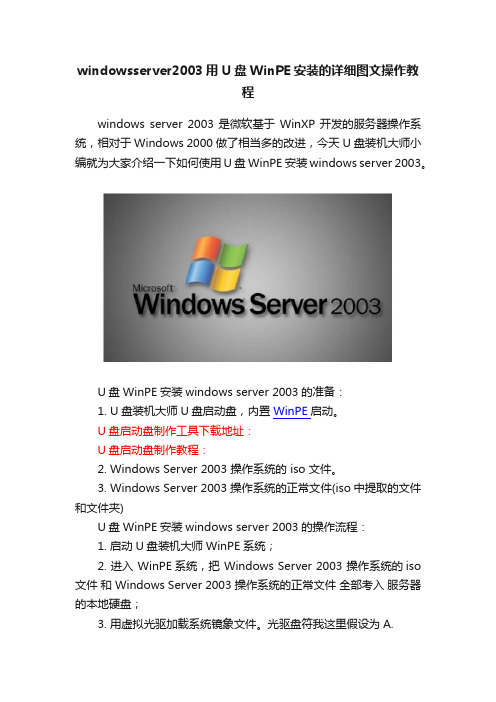
windowsserver2003用U盘WinPE安装的详细图文操作教程windows server 2003是微软基于WinXP开发的服务器操作系统,相对于Windows 2000做了相当多的改进,今天U盘装机大师小编就为大家介绍一下如何使用U盘WinPE安装windows server 2003。
U盘WinPE安装windows server 2003的准备:1. U盘装机大师U盘启动盘,内置WinPE启动。
U盘启动盘制作工具下载地址:U盘启动盘制作教程:2. Windows Server 2003 操作系统的 iso 文件。
3. Windows Server 2003 操作系统的正常文件(iso中提取的文件和文件夹)U盘WinPE安装windows server 2003的操作流程:1. 启动U盘装机大师WinPE系统;2. 进入 WinPE系统,把 Windows Server 2003 操作系统的iso 文件和 Windows Server 2003 操作系统的正常文件全部考入服务器的本地硬盘;3. 用虚拟光驱加载系统镜象文件。
光驱盘符我这里假设为A.4. 点开始,运行,输入cmd,回车。
输入:cd /d A:/i386 回车5. winnt32 /syspart:c /makelocalsource /tempdrive:c(如果你想装双系统,XP或者其他的系统在C盘,server 2003装在其他盘,那就把C换成你想装2003的盘符)6. 选择全新安装,……,输入序列号之后点击下一步,出现的页面点击高级选项 ,把"复制文件位置"修改成 Windows Server 2003 操作系统的正常文件的I386 目录下(默认的复制文件的地址是A:/i386 也就是虚拟光驱中),如果不修改用默认的话(A:/i386),重启之后安装过程中和找不到光盘文件。
按步骤进行… 复制文件完毕之后需要手动重启。
u盘安装windows2003
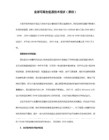
/syspart:drive_letter
表明可以将安装启动文件复制到一个硬盘上,并将硬盘标记为活动,然后将该磁盘安装到其他计算机上。启动该计算机时,它将自动启动下一阶段的安装。但必须始终同时使用 /tempdrive 参数和 /syspart 参数。在运行 Windows NT 4.0、Windows 2000 或 Windows XP 的计算机上,可以使用/syspart 选项来启动 Winnt32。运行 Windows 95、Windows 98 或 Windows Me 的计算机不能使用该选项。
附:
d:\i386\winnt32 /dudisable /s:d:\i386 /unattend:d:\i386\winnt.sif /makelocalsource /noreboot
参数解释:
/dudisable 禁止运行“动态更新”。
/s:d:\i386 指定原文件目录。
参考
下面一段================================
一.U盘启动进入WINPE系统.
二.用虚拟光驱加载系统镜象文件.光驱盘符我这里假设为A.
三.点开始,运行,输入cmd,回车.输入:cd /d A:\i386
1、u盘启动winPE
2、PE下虚拟光驱,将ISO文件全部复制到D盘下
3、拔下U盘,运行CMD命令,输入 d:\XXX\I386\winnt32.exe /syspart:c: 指定安装在C盘上 syspart后有冒号:
4、运行安装即可,要求重新启动,手动重启
5、服务器上有可能需要调整硬盘启动顺序,使安装系统的那块硬盘作为first boot。
========================================
PE下安装win2003

所谓的原版系统是指系统的安装是一步步安装实现的,非GHO 一键恢复到电脑的系统,包括修改和精简的系统。
以Windows2003SP2 原版ISO 文件为例,我们事先可以把iso 文件放置在D盘(这个ISO路径你可以任意放置)。
一、首先我们设置BIOS,通过从U盘启动进入量产或写入到U 盘PE 维护系统。
或开机安f12选择引导菜单用u盘启动。
二、如果C盘有文件我们可先用DISKGENUIS 对C盘进行格式化。
如果C盘是空的,或者你准备通过系统自带的软件分区格式化,我们可以跳过关于DISKGENIS的几步。
选中C盘,C盘会有一道绿边显示。
我们单击菜单下面的“格式化”图标。
三、单击“格式化”图标,出现如下界面。
我们单击“格式化”按钮。
四、这个时候DiskGeunis 出现确认提示。
我们单击“是”按钮。
五、DiskGeunis开始对C盘进行格式化。
格式化完成后我们打开C盘可以看到C盘已经被格式化,没有文件了。
六、打开D盘,选中Windows2003SP2 原版ISO文件,右键“加载IMDISK虚拟磁盘”。
七、出现如下界面,我们单击“确定”,把它加载到虚拟盘F盘。
八、单击“确定”后,我们可以看到该ISO 文件已经加载到虚拟盘F盘了。
九、打开F盘,我们可以看到I386文件夹和setup.exe等文件。
其中I386文件夹里面是Windows原版系统的安装文件,setup.exe 是安装程序。
十、我们运行setup.exe,出现如下界面。
其中安装windows 2003项是灰色的。
这说明我们无法像安装深度6.2 精简版系统那样直接安装原版windows 2003系统。
十一、我们打开程序——系统维护——系统辅助——原版系统安装工具。
通过这个软件来安装windows 2003系统。
十二、打开软件后我们选择要安装的系统类型——windows 2000/xp/2003。
并通过“浏览”按钮指定安装源。
我们选中F盘,单击“确定”按钮。
如何用U盘安装xp(和windows 2003)系统

如何用U盘安装XP和windows 2003系统(图)注意:此文参考了“如何用U盘安装XP系统(图)”一文,对于安装windows 2003有更大意见。
正常的安装XP系统(或windows 2003系统)一般都要用到安装光盘, 这就要电脑要有光驱,如果你的电脑没有光驱,可不可以用U盘安装XP系统(或windows 2003系统)呢?可不可以用U盘在XP系统上安装windows 2003系统)呢?可不可以用U盘安装XP和windows 2003双系统呢?其实用优盘也可以方便快速的安装操作系统, 用U盘安装系统的方法:一 . 先准备好U盘和XP系统(或windows 2003系统)U盘系统盘这些东西都要先准备好, 在安装系统前,需要准备好一些东西。
一个是操作系统的镜像,另一个就是能启动的U盘。
下面我们就来讲解怎么安装deepin版的XP系统。
Window 2003就以“Windows Server 2003 Enterprise Edition”为例。
先把光盘文件复制到E盘,或从网上下载镜像ISO文件解压。
注:读懂本文需要了解安装操作系统的一些基础知识。
二制作一个U盘的WinPE系统U盘WINPE系统制作, 跟我们以前的方法是一样的. 先到网上去下载一个叫“老毛桃WinPE”的工具到硬盘里,再把U盘接在电脑上,然后按下面的步骤一步步来就可以制作一个能启动的U盘了。
老毛桃WinPE选第4项,然后回车这时候输入U盘的盘符,然后回车U盘格式化步骤,按默认的设置,点“开始”就行完成U盘格式化制作U盘引导部分注意: 在“设备”里有两个可以选择的设备,有硬盘,也有U盘。
这里一定要选对U盘而不要选择硬盘,从大小就能分出来哪个是U盘。
笔者的U盘是2G的,所以应该选择(hd1)[1898M]。
下面的“选项”部分可以不用管,默认不勾选任何参数就行。
确认好以上步骤后,点“安装”然后进行下一步。
写入引导完毕,继续下一步还可以给U盘设个密码这里跳过,所以没办法只好设了一个密码。
HP服务器安装win2003教程
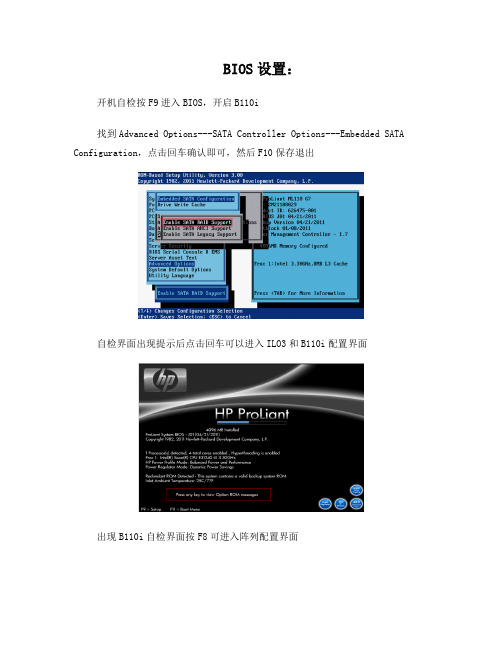
BIOS设置:开机自检按F9进入BIOS,开启B110i找到Advanced Options---SATA Controller Options---Embedded SATA Configuration,点击回车确认即可,然后F10保存退出自检界面出现提示后点击回车可以进入ILO3和B110i配置界面出现B110i自检界面按F8可进入阵列配置界面下载B110i驱动:经过测试,B110i驱动必须使用6.16.0.32或以上版本,否则加载后仍旧提示找不到硬盘下载后双击驱动文件,点击Extract把驱动文件解压到一个文件夹中,然后把文件夹中的驱动文件拷贝到软盘中即可安装系统:默认BIOS会从光驱引导,出现提示后,按回车继续出现按F6的提示后,点击F6加载B110i驱动按S按键加载驱动,加载前屏幕显示的是none(未加载状态)如果软驱能成功的从软盘中读取到B110i驱动,则会有加载提示,需要注意的是BIOS中Virtual Install Disk选项必须关闭因为此项默认是开启,所以需要进入BIOS,在Advanced Options---Advanced System ROM Options---Virtual Install Disk选项中,把VID选项变为Disabled。
然后保存退出。
回到加载驱动界面,选中B110i驱动,然后按回车继续正在加载驱动文件加载驱动后,屏幕显示出已经加载B110i驱动,按回车键继续安装系统如果成功加载了驱动,会出现分区界面。
如果驱动版本不正确或者没有加载成功,会提示无法找到硬盘或者蓝屏分区后进行格式化正在格式化格式化后复制文件复制文件后开始安装,耐心安装等待完成完成后可以进入系统驱动安装:可以直接使用PSP包,或者手动安装。
系统安装好后设备管理器状态如下:安装NULL IPMI驱动后,未知设备消失,HP NULL IPMI Controller Driver for Windows Server 2003安装ILO3驱动后,基本系统设备消失HP ProLiant iLO 3 Management Controller Driver Package for Windows Server 2003 X86安装显卡驱动需要重启,重启后显卡驱动状态正常,分辨率也可以调节为1200X1600Matrox G200eH Video Controller Driver for Windows Server 2003 X86网卡驱动自动安装会报错,需要下载手动安装。
DELL T420 安装windows server 2003
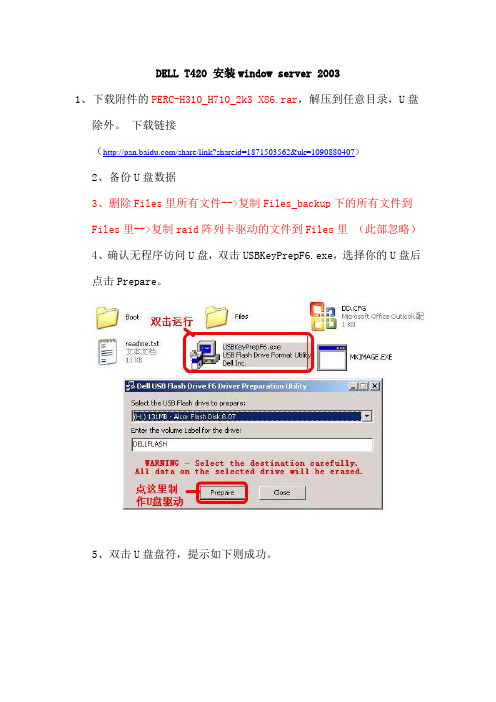
DELL T420 安装window server 2003
1、下载附件的PERC-H310_H710_2k3 X86.rar,解压到任意目录,U盘
除外。
下载链接
(/share/link?shareid=1871503562&uk=1090880407)
2、备份U盘数据
3、删除Files里所有文件-->复制Files_backup下的所有文件到
Files里-->复制raid阵列卡驱动的文件到Files里(此部忽略)
4、确认无程序访问U盘,双击USBKeyPrepF6.exe,选择你的U盘后
点击Prepare。
5、双击U盘盘符,提示如下则成功。
6、确认BIOS中, Integrated device 里面软驱设置为OFF。
选择光盘启动优先。
7、插入U盘和光盘后开机。
8、按F6表示要加载raid驱动,之后会的提示按S加载驱动。
按
S-->Enter-->S(看到提示”S=Use the driver on floppy” 后
按”S”确认加载)。
9、分区-->安装-->完成。
10、安装过程中可能会提示插入raid驱动盘到软驱,可按F3退出安装,重新启动计算机,从WINDIWS2003安装光盘引导,重新分区,安装即可。
11、系统安装完成后,使用USB无线网卡,下载安装“驱动人生”自动安装剩余未安装的设备驱动即可。
恢复U盘方法:
右击桌面上的“我的电脑”---“管理”----“磁盘管理”
新建磁盘分区后遍可使用。
通过IMM手动安装Windows2003操作指导

使用IMM安装操作系统指南IBM 服务器集成管理模块的远程控制能能可以通过ISO文件远程安装系统,具体操作步骤如下:1,X3650M3 IMM管理口位于机器后面最左边的位置,如下面图片所示:X3850X5 IMM管理口在电源下方板载网口右边,如下图所示system management ethernet2,IMM的默认IP地址为192.168.70.125 默认用户名:USERID 默认密码:PASSW0RD (the sixth character is the numeral zero),包括用户名在内的所有字符大小写敏感)如果网络里面有开启DHCP,IMM会优先从DHCP获取地址在BIOS里面修改IMM地址:机器自检时按F1进入setup-->System settings-->>Integrated Memory Module-->Network3,将IMM和一台装有windows系统的客户机连接到同一个网络,并将客户机的IP地址和IMM 的地址设置为同一个网段4,在客户机的IE地址栏中直接输入IMM的IP后根据提示输入用户名和密码即可登陆【默认用户名:USERID 默认密码:PASSW0RD (the sixth character is the numeral zero)】,登陆后的界面如下:(建议使用火狐浏览器)5,更改IMM的IP地址:点击左边导航栏里面的network interface,在DHCP选项中选择使用静态地址,static IP configuration中配置IP,点击save保存6,更改IP后需要重新启动IMM才可生效,点击左侧导航栏中的restart IMM选项,在弹出的窗口中点击restart重新启动IMM,IMM重启过程大概需要1-2分钟,重启后即可使用设置的IP登陆。
7,开启远程控制:点击tasks中的remote control选项,选择start remote control in single user mode即可开启远程控制桌面(远程控制功能需要jre6.21或以上版本的支持,可以点击get jave start and latest jave runtime here或登陆下面地址下载安装)/en/download/ie_manual.jsp?locale=en&host=:808,远程控制桌面分两部分:虚拟媒体窗口和桌面显示窗口可以通过add image添加RAID卡驱动文件和可引导的windows安装源9,将img格式的RAID卡驱动mount到IMM上。
戴尔R720服务器如何安装WINDOWS 2003 SERVER SP2 32BIT
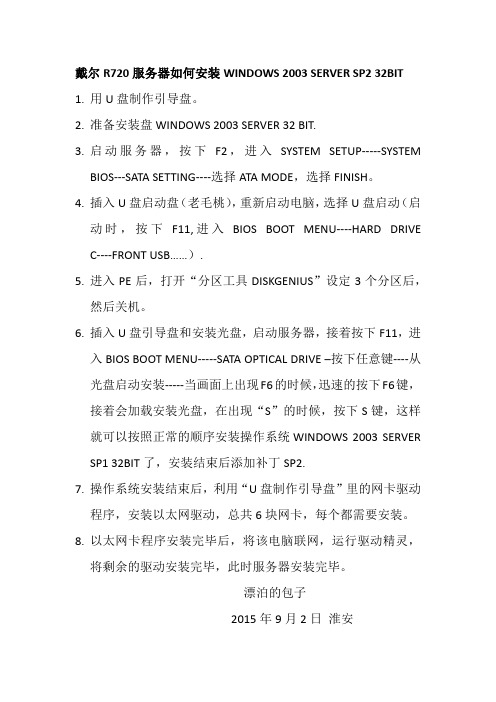
戴尔R720服务器如何安装WINDOWS 2003 SERVER SP2 32BIT
1.用U盘制作引导盘。
2.准备安装盘WINDOWS 2003 SERVER 32 BIT.
3.启动服务器,按下F2,进入SYSTEM SETUP-----SYSTEM
BIOS---SATA SETTING----选择ATA MODE,选择FINISH。
4.插入U盘启动盘(老毛桃),重新启动电脑,选择U盘启动(启
动时,按下F11,进入BIOS BOOT MENU----HARD DRIVE C----FRONT USB……).
5.进入PE后,打开“分区工具DISKGENIUS”设定3个分区后,
然后关机。
6.插入U盘引导盘和安装光盘,启动服务器,接着按下F11,进
入BIOS BOOT MENU-----SATA OPTICAL DRIVE –按下任意键----从光盘启动安装-----当画面上出现F6的时候,迅速的按下F6键,接着会加载安装光盘,在出现“S”的时候,按下S键,这样就可以按照正常的顺序安装操作系统WINDOWS 2003 SERVER SP1 32BIT了,安装结束后添加补丁SP2.
7.操作系统安装结束后,利用“U盘制作引导盘”里的网卡驱动
程序,安装以太网驱动,总共6块网卡,每个都需要安装。
8.以太网卡程序安装完毕后,将该电脑联网,运行驱动精灵,
将剩余的驱动安装完毕,此时服务器安装完毕。
漂泊的包子
2015年9月2日淮安。
IBM X3850 X5服务器U盘安装Windows Server 2003
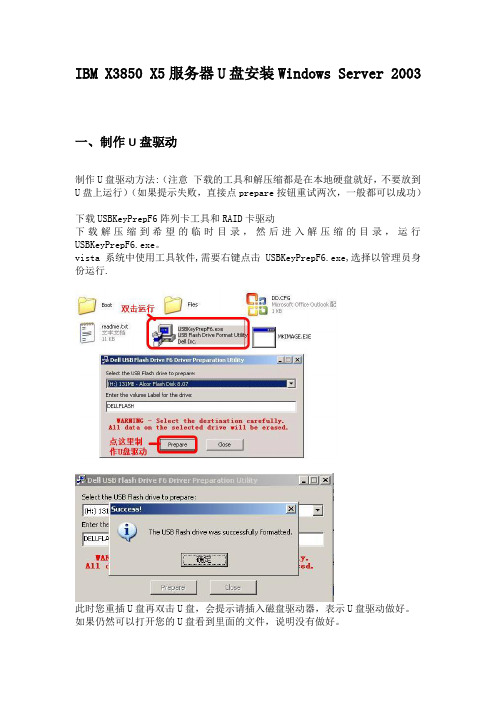
IBM X3850 X5服务器U盘安装Windows Server 2003 一、制作U盘驱动制作U盘驱动方法:(注意下载的工具和解压缩都是在本地硬盘就好,不要放到U盘上运行)(如果提示失败,直接点prepare按钮重试两次,一般都可以成功)下载USBKeyPrepF6阵列卡工具和RAID卡驱动下载解压缩到希望的临时目录,然后进入解压缩的目录,运行USBKeyPrepF6.exe。
vista系统中使用工具软件,需要右键点击USBKeyPrepF6.exe,选择以管理员身份运行.此时您重插U盘再双击U盘,会提示请插入磁盘驱动器,表示U盘驱动做好。
如果仍然可以打开您的U盘看到里面的文件,说明没有做好。
二、开始安装服务器:1,将U盘插在要安装的服务器后置(推荐)USB端口,重启服务器,将系统光盘放在光驱内,按F11=Boot Menu,进入启动菜单后,确认U盘有被识别到。
正常从光盘开始安装。
选择从光驱引导:2,在屏幕的底部出现信息:Press F6 if you need to install a third party SCSI or RAID driver 时,及时按下“F6”键。
3,按完"F6",后,安装程序会继续加载模块。
这是正常的。
过一会儿后,您将会看到以下信息:Setup could not determine the type of one or more mass storage devices installed in your system, or you have chosen to manually specify an adaptor.4,单击“S”,出现U盘中的驱动程序名称5,敲回车确认,红框中的信息表示驱动被加载。
回车继续安装。
dellr610U盘装windows2003
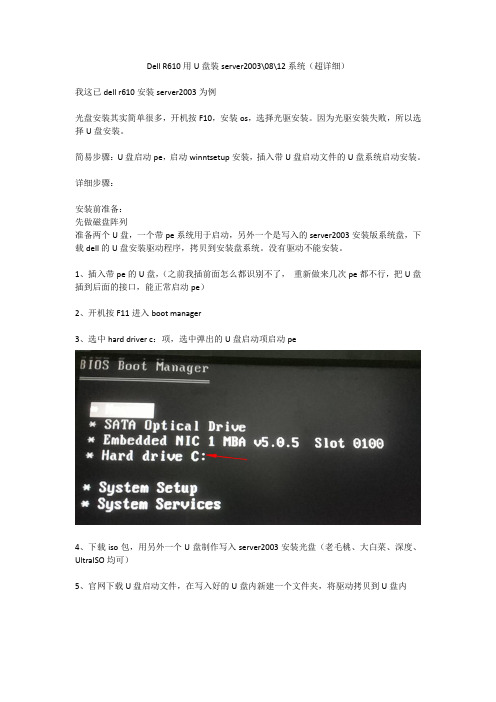
Dell R610用U盘装server2003\08\12系统(超详细)我这已dell r610安装server2003为例光盘安装其实简单很多,开机按F10,安装os,选择光驱安装。
因为光驱安装失败,所以选择U盘安装。
简易步骤:U盘启动pe,启动winntsetup安装,插入带U盘启动文件的U盘系统启动安装。
详细步骤:安装前准备:先做磁盘阵列准备两个U盘,一个带pe系统用于启动,另外一个是写入的server2003安装版系统盘,下载dell的U盘安装驱动程序,拷贝到安装盘系统。
没有驱动不能安装。
1、插入带pe的U盘,(之前我插前面怎么都识别不了,重新做来几次pe都不行,把U盘插到后面的接口,能正常启动pe)2、开机按F11进入boot manager3、选中hard driver c:项,选中弹出的U盘启动项启动pe4、下载iso包,用另外一个U盘制作写入server2003安装光盘(老毛桃、大白菜、深度、UltraISO均可)5、官网下载U盘启动文件,在写入好的U盘内新建一个文件夹,将驱动拷贝到U盘内7、pe里面找到winNTSetup,运行8、按照下面的方法进行相关设置,记得勾选添加驱动,点击开始安装9、等待安装完成即可。
10、我在安装完后重启出现如下错误找了一个小时,发现在最开始硬盘分区的时候,没有激活分区。
进入pe,打开dg分区工具,选择C盘,右击选择激活当前分区。
然后重新格式化安装成功11、另外还有一个问题,安装完成后重启,发现系统蓝屏,没法进入系统。
那是因为在拷贝U盘安装驱动的时候,比如64位系统拷贝了32位的驱动,32位系统拷贝了64位驱动,找对相同的系统和驱动重新安装即可。
老的服务器也许是装不上了64位的系统的,请换成32位的再次安装。
12、系统安装完后,驱动一般是自动安装好的,如果缺少驱动,可以去官网下载。
注意:如果想安装完系统后ghost还原之前备份的系统,请切记,千万不要把ghost镜像因为好记改为中文名,ghost不能识别中文,用中文名镜像的后果就是系统还原错误,然后之前安装好的系统又破坏了,又得重新安装一遍系统再次还原,安装一遍系统的时间在一个小时左右,一定要改成英文进行还原。
U盘PE系统下安装WIN2003和WINXP的方法
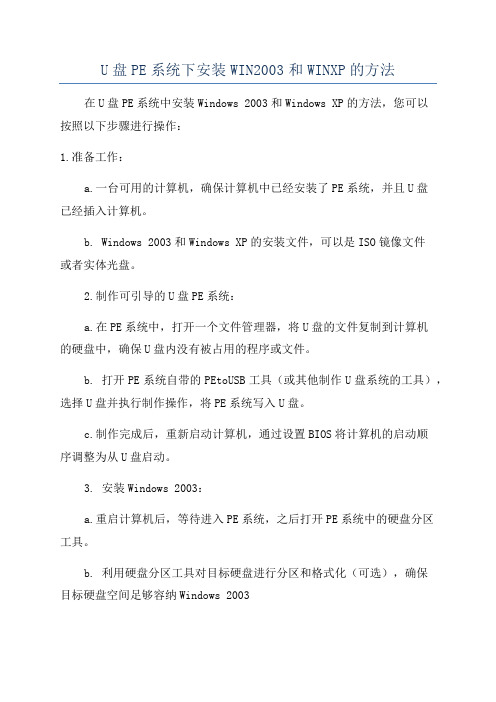
U盘PE系统下安装WIN2003和WINXP的方法在U盘PE系统中安装Windows 2003和Windows XP的方法,您可以按照以下步骤进行操作:1.准备工作:a.一台可用的计算机,确保计算机中已经安装了PE系统,并且U盘已经插入计算机。
b. Windows 2003和Windows XP的安装文件,可以是ISO镜像文件或者实体光盘。
2.制作可引导的U盘PE系统:a.在PE系统中,打开一个文件管理器,将U盘的文件复制到计算机的硬盘中,确保U盘内没有被占用的程序或文件。
b. 打开PE系统自带的PEtoUSB工具(或其他制作U盘系统的工具),选择U盘并执行制作操作,将PE系统写入U盘。
c.制作完成后,重新启动计算机,通过设置BIOS将计算机的启动顺序调整为从U盘启动。
3. 安装Windows 2003:a.重启计算机后,等待进入PE系统,之后打开PE系统中的硬盘分区工具。
b. 利用硬盘分区工具对目标硬盘进行分区和格式化(可选),确保目标硬盘空间足够容纳Windows 2003c. 在PE系统中打开文件管理器,将Windows 2003的安装文件复制到目标硬盘的一个目录下。
d. 在PE系统中打开命令提示符,在命令行中切换到Windows 2003的安装文件所在目录。
e. 在命令行中运行install.exe(或其他相应的安装程序),根据安装向导进行安装Windows 2003的操作。
4. 安装Windows XP:a. 在Windows 2003安装完成后,重启计算机并等待进入PE系统。
b. 利用PE系统中的硬盘分区工具对目标硬盘进行分区和格式化(可选),确保目标硬盘空间足够容纳Windows XP。
c. 在PE系统中打开文件管理器,将Windows XP的安装文件复制到目标硬盘的一个目录下。
d. 在PE系统中打开命令提示符,在命令行中切换到Windows XP的安装文件所在目录。
e. 在命令行中运行install.exe(或其他相应的安装程序),根据安装向导进行安装Windows XP的操作。
Dell PowerEdge 2800 服务器Windows 2003安装手册
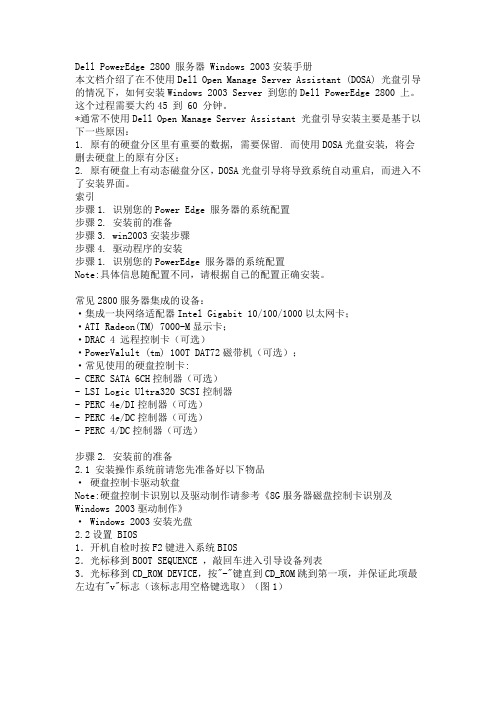
Dell PowerEdge 2800 服务器 Windows 2003安装手册本文档介绍了在不使用Dell Open Manage Server Assistant (DOSA) 光盘引导的情况下,如何安装Windows 2003 Server 到您的Dell PowerEdge 2800 上。
这个过程需要大约45 到 60 分钟。
*通常不使用Dell Open Manage Server Assistant 光盘引导安装主要是基于以下一些原因:1. 原有的硬盘分区里有重要的数据, 需要保留. 而使用DOSA光盘安装, 将会删去硬盘上的原有分区;2. 原有硬盘上有动态磁盘分区,DOSA光盘引导将导致系统自动重启, 而进入不了安装界面。
索引步骤1. 识别您的Power Edge 服务器的系统配置步骤2. 安装前的准备步骤3. win2003安装步骤步骤4. 驱动程序的安装步骤1. 识别您的PowerEdge 服务器的系统配置Note:具体信息随配置不同,请根据自己的配置正确安装。
常见2800服务器集成的设备:·集成一块网络适配器Intel Gigabit 10/100/1000以太网卡;·ATI Radeon(TM) 7000-M显示卡;·DRAC 4 远程控制卡(可选)·PowerValult (tm) 100T DAT72磁带机(可选);·常见使用的硬盘控制卡:- CERC SATA 6CH控制器(可选)- LSI Logic Ultra320 SCSI控制器- PERC 4e/DI控制器(可选)- PERC 4e/DC控制器(可选)- PERC 4/DC控制器(可选)步骤2. 安装前的准备2.1 安装操作系统前请您先准备好以下物品· 硬盘控制卡驱动软盘Note:硬盘控制卡识别以及驱动制作请参考《8G服务器磁盘控制卡识别及Windows 2003驱动制作》· Windows 2003安装光盘2.2设置 BIOS1.开机自检时按F2键进入系统BIOS2.光标移到BOOT SEQUENCE ,敲回车进入引导设备列表3.光标移到CD_ROM DEVICE,按"-"键直到CD_ROM跳到第一项,并保证此项最左边有"v"标志(该标志用空格键选取)(图1)4.用同样方法把Hard drive C:列为第二引导设备,并也有"v"标志5.按ESC键退出引导设备选择界面6.按ESC键,敲Enter键保存退出Text Mode Setup 文本模式安装1. 把 Windows 2003 安装光盘放入光驱,并从光盘引导。
Windows server 2003 系统U盘启动制作解决方案
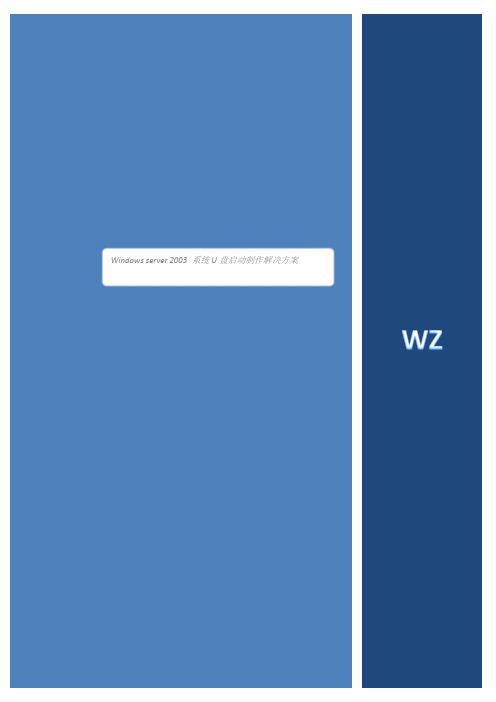
Windows server 2003 系统U盘启动制作解决方案准备工具1.一个2G以上的U盘(建议是专门的系统U盘,否则里面的数据会丢失)1.windows server 2003 iso镜像文件2. UltraISO3. WinToFlash4. BOOTICE.EXE5.简易启动测试器最近在为服务器以及PC机安装操作系统的时候经常发现一个问题,那就是windows server 2003windows server 2000windows XP这三个系统在用UltraISO 刻录U盘启动盘的时候会出现一个错误INF file txtsetup.sif is corrupt or missing,status 18.Setup cannot continue.Press any key toexit这个错误大致的意思就是说txtsetup.sif 这个sif文件未加载或被损坏,导致无法从U盘启动系统文件为了这个问题我着实苦恼了一阵子,今天终于找到了一个好的解决办法,特地来与大家分享下面我详细说一下实施步骤1.安装UltraISO ,这个就不用我多说了吧,相信大家都会,下一步下一步就好2.然后用UltraISO 打开windows server 2003的iso 并且加载到虚拟光驱如下图点击加载就好然后下载一个WinToFlash选择好安装路径(不建议安装在系统分区)然后安装好了就可以看到界面了点击向导我就不插入U盘啦,正常情况下,应该是要把U盘插入的,让它识别,还有那个勾是需要选上的,然后点击下一步就会开始将ISO文件刻入了至于这个对话框,点击确定就好期间可能会出现一个协议,让你同意,点击同意就好刻录完成后点击下一步,执行向导。
然后第二步完成。
3.使用BOOTICE.EXE制作主引导记录界面如下图点击主引导记录这里我们选择兼容性较强的第三项UltralSO USB-HDD+ 然后点击安装配置会出来一个对话框提示你是否确定修改主引导记录点击确定然后等待完成后关闭BOOTICE.EXE至此第三步完成4.第四步使用简易启动测试器模拟环境测试U启这里大家注意在选择磁盘的时候一定要确定自己选择的是U盘,否则一旦选上硬盘了可能会报错。
戴尔服务器安装用U盘加载硬盘控制卡驱动
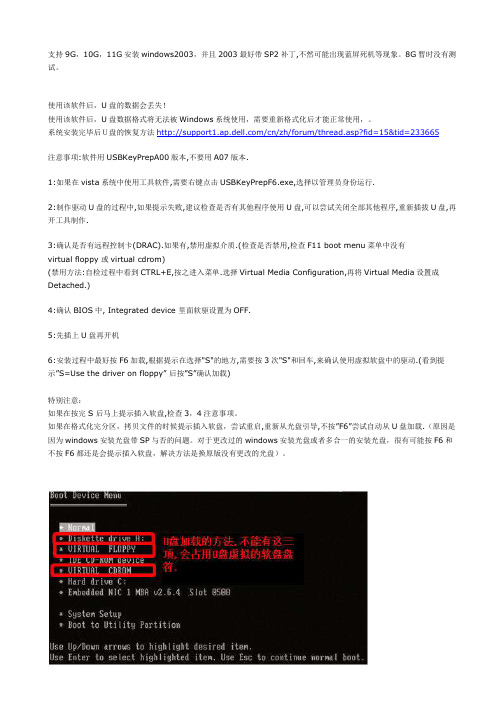
支持 9G,10G,11G 安装 windows2003,并且 2003 最好带 SP2 补丁,不然可能出现蓝屏死机等现象。
8G 暂时没有测 试。
使用该软件后,U 盘的数据会丢失! 使用该软件后,U 盘数据格式将无法被 Windows 系统使用,需要重新格式化后才能正常使用,。
系统安装完毕后U盘的恢复方法 /cn/zh/forum/thread.asp?fid=15&tid=233665 注意事项:软件用 USBKeyPrepA00 版本,不要用 A07 版本. 1:如果在 vista 系统中使用工具软件,需要右键点击 USBKeyPrepF6.exe,选择以管理员身份运行. 2:制作驱动 U 盘的过程中,如果提示失败,建议检查是否有其他程序使用 U 盘,可以尝试关闭全部其他程序,重新插拔 U 盘,再 开工具制作. 3:确认是否有远程控制卡(DRAC).如果有,禁用虚拟介质.(检查是否禁用,检查 F11 boot menu 菜单中没有 virtual floppy 或 virtual cdrom) (禁用方法:自检过程中看到 CTRL+E,按之进入菜单.选择 Virtual Media Configuration,再将 Virtual Media 设置成 Detached.) 4:确认 BIOS 中, Integrated device 里面软驱设置为 OFF. 5:先插上 U 盘再开机 6:安装过程中最好按 F6 加载,根据提示在选择"S"的地方,需要按 3 次"S"和回车,来确认使用虚拟软盘中的驱动.(看到提 示”S=Use the driver on floppy” 后按”S”确认加载)特别注意: 如果在按完 S 后马上提示插入软盘,检查 3,4 注意事项。
如果在格式化完分区,拷贝文件的时候提示插入软盘,尝试重启,重新从光盘引导,不按”F6”尝试自动从 U 盘加载.(原因是 因为 windows 安装光盘带 SP 与否的问题。
Dell PowerEdge R720 安装WindowsServer2003x64系统
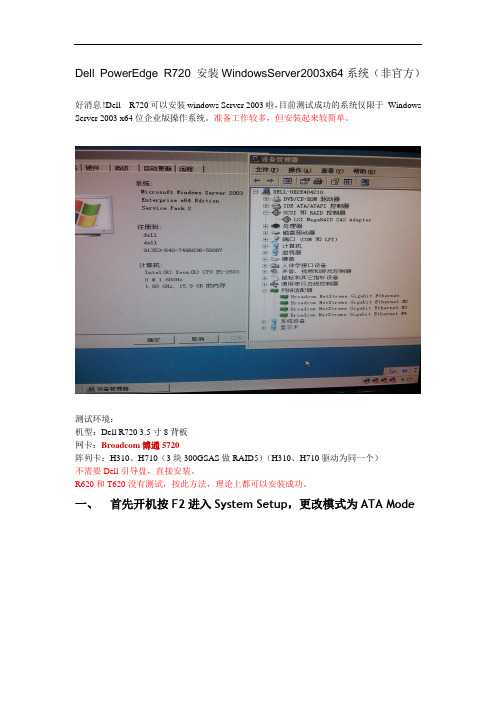
Dell PowerEdge R720 安装WindowsServer2003x64系统(非官方)好消息!Dell R720可以安装windows Server 2003啦,目前测试成功的系统仅限于Windows Server 2003 x64位企业版操作系统。
准备工作较多,但安装起来较简单。
测试环境:机型:Dell R720 3.5寸8背板网卡:Broadcom博通5720阵列卡:H310、H710(3块300GSAS做RAID5)(H310、H710驱动为同一个)不需要Dell引导盘,直接安装。
R620和T620没有测试,按此方法,理论上都可以安装成功。
一、首先开机按F2进入System Setup,更改模式为ATA Mode注意:当用户更改完成ATA Mode ,保存后重启。
服务器会有提示变更了模式,是否保存。
这时需要用户按2次Y键确认更改。
如果用户没有确认,则ATA Mode会自动还原成AHCI Mode,所以请及时按Y键确认更改。
二、加载阵列卡H310、H710驱动。
(2种方法二选一)1、把阵列卡H310、H710驱动通过nLite工具整合到windows 2003系统里。
参考文档:“使用nlite工具整合RAID驱动文档”2、或使用USBKeyPrepF6制作U盘工具,将“H310、H710阵列卡驱动”里面的文件制作到U盘里。
制作完成将U盘插入Dell R720后置USB接口.重启服务器(或开机)参考文档:“使用U盘按F6加载驱动安装Win2003”三、当完成2003 x64位系统的安装后,然后安装“芯片组驱动”、“Broadcom博通5720网卡驱动”。
关于网卡驱动:本次测试的Dell R720是四口的Broadcom 5720的网卡,Dell 官方的网卡驱动无效,Broadcom的官方也不提供2003驱动。
经多方尝试终于找到可以使用的驱动。
请使用提供的附件驱动(Broadcom博通5720网卡驱动)。
Windows Server 2003 Standard x64 Edition 安装指南
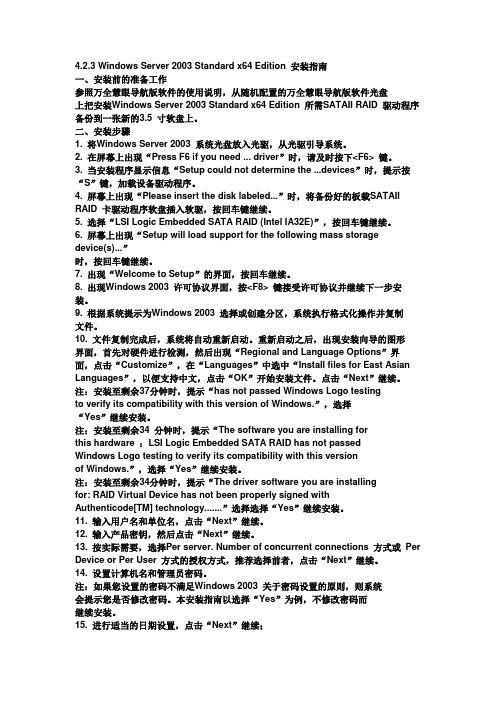
4.2.3 Windows Server 2003 Standard x64 Edition 安装指南一、安装前的准备工作参照万全慧眼导航版软件的使用说明,从随机配置的万全慧眼导航版软件光盘上把安装Windows Server 2003 Standard x64 Edition 所需SATAII RAID 驱动程序备份到一张新的3.5 寸软盘上。
二、安装步骤1. 将Windows Server 2003 系统光盘放入光驱,从光驱引导系统。
2. 在屏幕上出现“Press F6 if you need ... driver”时,请及时按下<F6> 键。
3. 当安装程序显示信息“Setup could not determine the ...devices”时,提示按“S”键,加载设备驱动程序。
4. 屏幕上出现“Please insert the disk labeled...”时,将备份好的板载SATAII RAID 卡驱动程序软盘插入软驱,按回车键继续。
5. 选择“LSI Logic Embedded SATA RAID (Intel IA32E)”,按回车键继续。
6. 屏幕上出现“Setup will load support for the following mass storagedevice(s)...”时,按回车键继续。
7. 出现“Welcome to Setup”的界面,按回车继续。
8. 出现Windows 2003 许可协议界面,按<F8> 键接受许可协议并继续下一步安装。
9. 根据系统提示为Windows 2003 选择或创建分区,系统执行格式化操作并复制文件。
10. 文件复制完成后,系统将自动重新启动。
重新启动之后,出现安装向导的图形界面,首先对硬件进行检测,然后出现“Regional and Language Options”界面,点击“Customize”,在“Languages”中选中“Install files for East Asian Languages”,以便支持中文,点击“OK”开始安装文件。
- 1、下载文档前请自行甄别文档内容的完整性,平台不提供额外的编辑、内容补充、找答案等附加服务。
- 2、"仅部分预览"的文档,不可在线预览部分如存在完整性等问题,可反馈申请退款(可完整预览的文档不适用该条件!)。
- 3、如文档侵犯您的权益,请联系客服反馈,我们会尽快为您处理(人工客服工作时间:9:00-18:30)。
使用DELL USBKEY软件将U盘虚拟成软驱加载控制器驱动安装windows server 2003
•仅支持9G,10G安装windows2003
•使用该软件后,U盘的数据会丢失!
•使用该软件后,U盘将无法被Windows系统使用,如何恢复。
安装前的准备:
1. 按F2进入BIOS,将USB Flash Drive Emulation Type 中flash disk 改为
Floppy (如果有这个选项)
2,如果您的服务器有远程控制卡,开机自检的时候屏幕有ctrl+E 的提示:
请按组合键‘Crtl+E’的组合键,进入如下的配置界面。
选择Virtual Media control回车,我们需要确认:
•将“Virtual Media”设置成“Detached”,
•将“Virtual Flash”设置成“Disabled”
制作U盘驱动:
1,下载USBKEY 和您需加载的驱动程序:
USBKEY 下载地址:
0.exe
阵列卡驱动程序:
2. 将下载好的USBKey解压,打开以后您注意有一个Files的文件夹。
稍后的
驱动文件要拷贝或者直接释放到此目录下
3. 将下载好的磁盘阵列卡驱动解压(一般是一个exe的自解压文件),将解压
出来的所有文件拷贝到USBKeyPrepA00中Files文件夹里。
